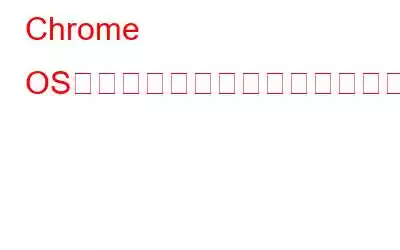今日のほとんどの若者は、時間の大部分を深夜のインターネット サーフィンに費やしています。インターネットサーフィン自体は問題ありませんが、暗い場所で明るい画面を直接見ると目に負担がかかる可能性があります。これは、夜間に画面から発せられるブルーライトが原因で起こり、目を損傷し、視力を低下させる可能性があります。
夜遅くまで働くことのマイナス面を見ると、Windows や macOS などのオペレーティング システムでは、暗い場所で画面の明るさを調整するナイトモード機能。ナイトモードを有効にすると、画面から発せられるブルーライトがフィルタリングされ、目の疲労が軽減されます。以前の Chromebook には夜間照明機能がありませんでした。ただし、最近になって、Chrome OS デベロッパー チャンネルで Chromebook に常夜灯が追加されるようになりました。
つまり、Chromebook を定期的に使用していて、遅い時間に Chromebook を使用している場合は、この記事が役立ちます。あなたにとって必読の書です。早速、Chromebook で夜間照明を有効にする方法を見てみましょう。
Chrome OS で夜間照明を有効にする方法:
前提条件: 夜間照明を有効にするにはライト モードでは、ユーザーは開発者モードを有効にする必要があります。また、モードを変更すると Chromebook からデータが完全に消去されるため、すべてのデータのバックアップが必須です。
バックアップを作成したら、以下の手順に従ってチャンネルを変更し、常夜灯モードを有効にしてください。 :
出典: Beebom
注: チャンネルを変更するには、管理者アカウントにログインしていることを確認してください。そうでない場合は、ログアウトしてから管理者アカウントにログインする必要があります。
[チャネルの変更] をクリックすると、安定版、開発者 - 不安定、および安定版などのさまざまなチャネルが表示されるリストが表示されます。ベータ版が表示されます。ここで [Developer -unstable] を選択し、[Change Channel] をタップします。
出典: Beebom
出典: Beebom
注: 再起動すると、チャンネルは「バージョン x.x.x.x (公式ビルド) dev」に変更されます。
chrome://flags/#ash-enable-night-light
これを完了したらを選択すると、Google Flags のリストが表示されます。 「夜間照明を有効にする」を見つけて「有効にする」をタップします。変更を適用するには再起動が必要です。プロンプトが表示されたら、[今すぐ再起動] をタップします。
出典: Beebom
出典: Beebom
これだけでなく、色の暖かさを変更することで色の温度を変更することもできます。
夜間照明は遅い時間に Chromebook を操作する傾向がある人にとっては素晴らしい機能です。これは Chromebook の導入以来標準機能であるはずでしたが、開発者モードで作業する必要がある場合でも利用できるようになりました。この機能が Chromebook の将来のバージョンで正式にリリースされることを願っています
読み取り: 0